Berichtenlog (e-mail/sms)
Medewerker
Werktijden
Sluitingsdagen
Planning & opdrachten
Lay-out opdrachten bon
Voorbeeld opdrachten bon
Lay-out per hoofdaannemer
Planning aanduidingen/kleurcodes
Routes / Wijkronden
Relatie instellingen
Resources
Notificatiedienst (e-mail/sms)
Offerte instellingen
Facturatie instellingen
Omzetgroepen
BTW verlegd
Gestructureerde mededeling (OGM)
Betalingen & Herinneringen
E-mail verzendinstellingen
Een medewerker kan opdrachten toegewezen krijgen binnen het systeem en heeft hierdoor een eigen agenda. Ook is het mogelijk om voor de medewerker een eigen Plan&Was account activeren waarna hij/zij toegang heeft tot de App en/of web versie. Nadat de medewerker is geactiveerd kunnen de opdrachten worden toegewezen en kan hij/zij zelfstandig de app gebruiken en de lijst van opdrachten uitvoeren.
Iedereen die werkt met het Plan&Was systeem word geregistreerd als medewerker. Als eigenaar ben je zelf als eerste medewerker automatisch geactiveerd in het systeem.
Bij de pagina instellingen kan de nieuwe medewerker worden aangemaakt en geactiveerd. Wanneer je en medewerker activeert geef je deze ook direct de persoonlijke rechten die per medewerker gelden. Je kunt per medewerker de volgende bewerkingen uitvoeren:
Ga naar het tabblad Instellingen → Medewerkers → Toevoegen
Nu kan je beginnen met het invullen van de medewerker kaart → Opslaan → Activeren
Via volgende stappen maak je een nieuwe medewerker aan.
(Wanneer je een nieuwe medewerker activeert worden de kosten hiervan automatisch binnen enkele werkdagen in rekening gebracht.)
Via de activatie knop (bovenin de blauwe balk) → Activeert je de nieuwe medewerker → Activatie toestemming → Aantal actieve medewerkers overzicht → Akkoord toevoegen extra medewerker → Activeren.
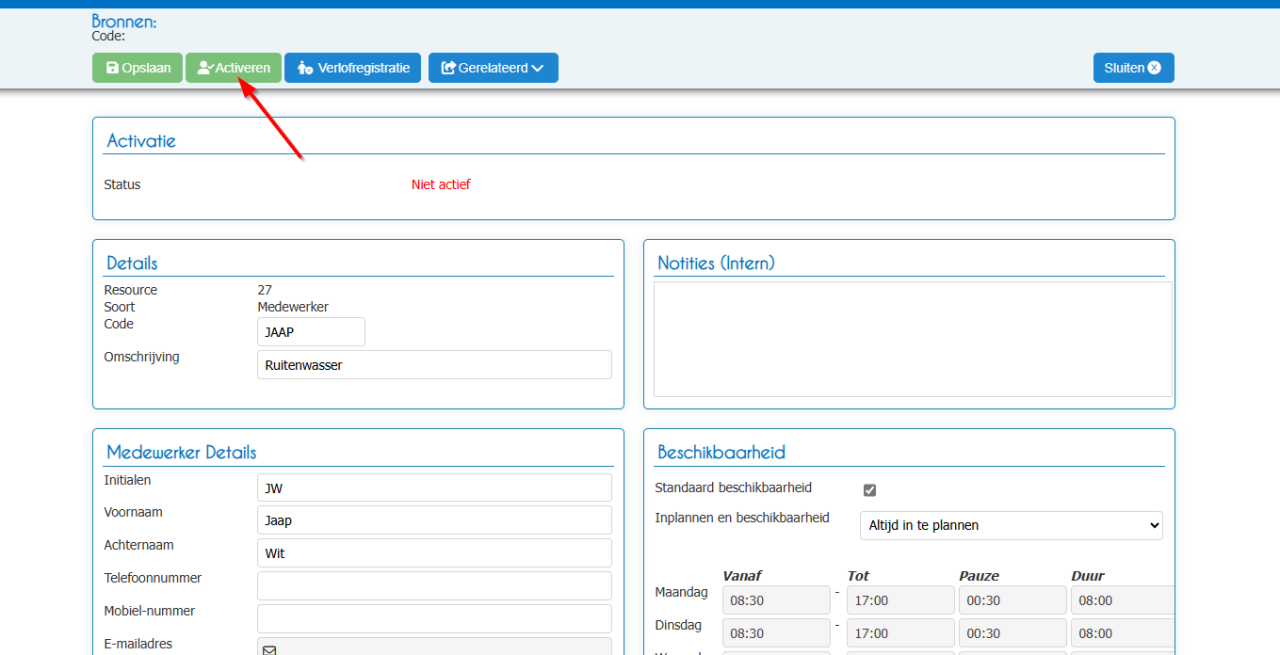
Na het invoeren van de medewerker details dien je deze te activeer via de knop activeren boven in het scherm.
Vervolgens kan je de beschikbaarheid verder gaan aanvullen.
De beschikbaarheid van de medewerker vult zich automatisch in met de standaard werktijden van het bedrijf deze zijn vooraf ingesteld.
Wanneer een medewerker afwijkende werkdagen/ tijden heeft kunnen deze per medewerker worden ingesteld.
Het systeem houd rekening met de berekening van de inzetbare uren.
Standaard beschikbaarheid
Inplannen en beschikbaarheid
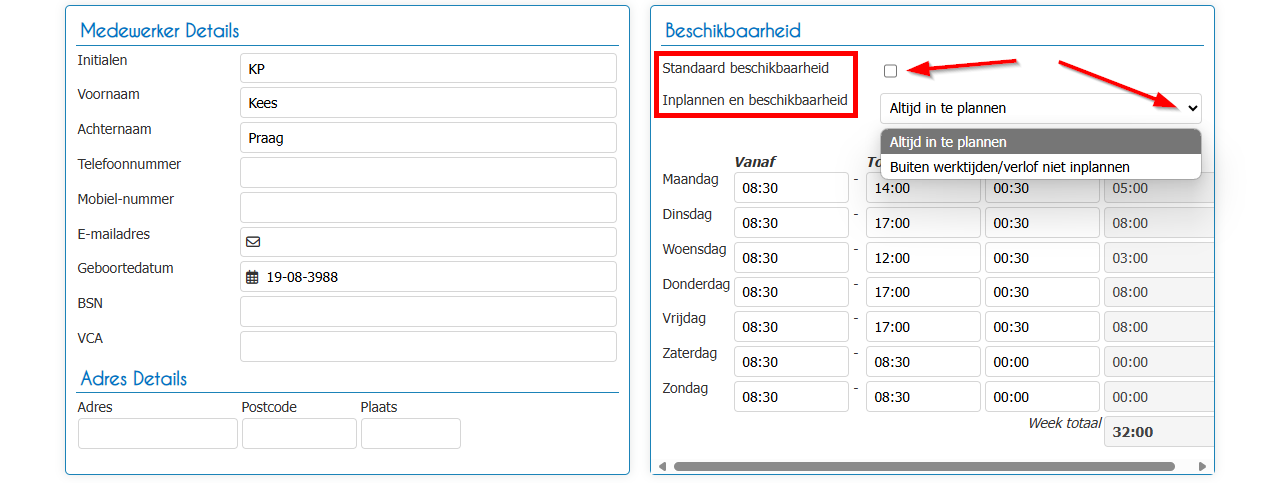
Via de activatie knop (bovenin de blauwe balk) → Activeert je de nieuwe medewerker → Activatie toestemming → Aantal actieve medewerkers overzicht → Akkoord toevoegen extra medewerker → Activeren.
Desktop versie
Volledige toegang → Toegangsrechten tot de gehele administratie aan/uit zetten
Mobiele WebApp
Aanvinken wat van toeppassing is voor de medewerker
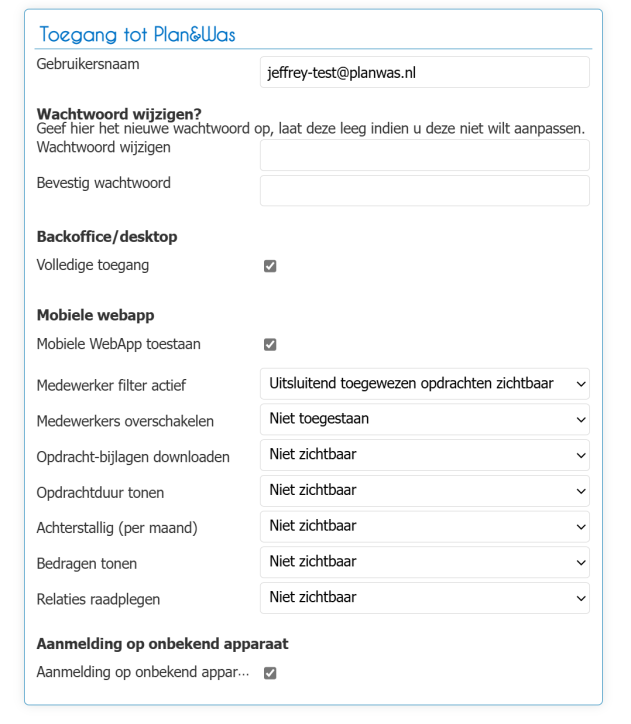
Aanmelding op onbekend apparaat;
De medewerker krijgt een mail met een waarschuwing wanneer er met een onbekend apparaat geprobeerd wordt in te loggen met zijn inlog gegevens.
Je kunt in het systeem de verlof dagen van jouw medewerkers registreren zo zie je direct wanneer de medewerker niet beschikbaar is. Deze registratie knop vind je bij de medewerker kaart boven in de balk.
Ga naar het tabblad → Medewerkers → Overzicht → Klik op de juiste medewerker
→ Verlof registratie → Verlof registratie invoeren → Acties → Opslaan
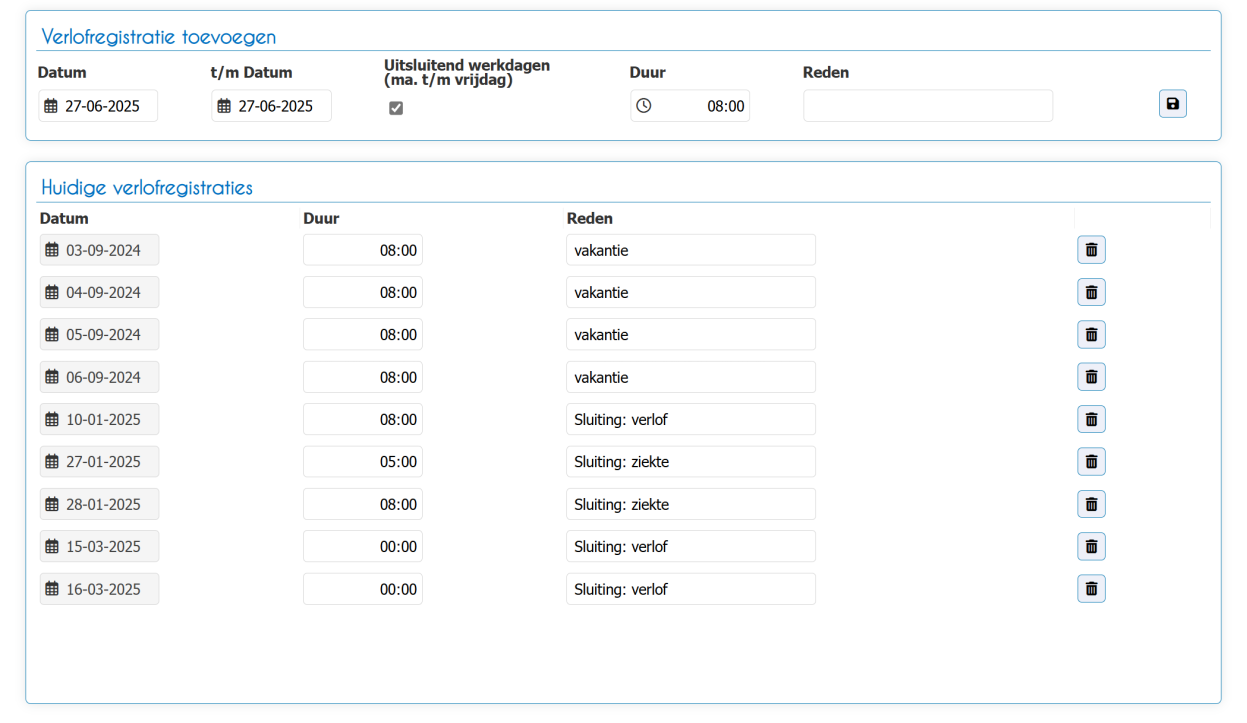
Wanneer een medewerker uit dienst gaat kan je deze zelf deactiveren.
Vanaf het deactiveren kan de medewerker per direct niet meer in het systeem en worden alle toegewezen opdrachten ontkoppeld. Binnen enkele werkdagen word jouw Plan&Was contract hier op aangepast.
Ga naar het tabblad Instellingen → Medewerkers → Overzicht → kies de juiste medewerker
→ Acties → Deactiveren → Opslaan .
